เมื่อคุณตั้งค่า iPhone ในโหมดปิดเสียง คุณจะไม่ได้ยินเสียงริงโทนหรือเสียงเตือนอื่นๆ แม้ว่าสิ่งนี้จะมีประโยชน์มากหากคุณไม่ต้องการถูกรบกวน แต่ฉันชอบให้โทรศัพท์สั่นในโหมดปิดเสียง สิ่งนี้ช่วยในการรู้เกี่ยวกับสายเรียกเข้าหรือการแจ้งเตือนโดยไม่รบกวนใคร หากคุณต้องการให้ iPhone สั่นในโหมดปิดเสียงด้วย แสดงว่าคุณมาถูกที่แล้ว

มากัน ตรวจสอบวิธีทำให้ iPhone สั่นหรือเล่นแบบสั่นในโหมดปิดเสียงบน iOS 16 และเวอร์ชันก่อนหน้า คุณจะได้เรียนรู้วิธีปิดการสั่นในโหมดปิดเสียงและวิธีแก้ไขหาก iPhone ไม่สั่นในโหมดปิดเสียง
วิธีทำให้ iPhone สั่นในโหมดปิดเสียงบน iOS 16
ใน iOS 16 Apple ได้ปรับปรุงการตั้งค่าการสั่นใหม่เล็กน้อย ประการแรกมันได้เปลี่ยนชื่อ Vibrate on silent เป็น Play haptics ในโหมดเงียบ และประการที่สอง แทนที่จะอยู่ที่ด้านบนสุดในการตั้งค่าเสียง คุณจะพบมันที่ด้านล่างทันที ดังนั้น ในกรณีที่คุณคิดว่าการสั่นแบบไม่มีเสียงถูกลบใน iOS 16 นั่นไม่ใช่กรณี
มาดูขั้นตอนในการทำให้ iPhone สั่นในโหมดปิดเสียงบน iOS 16:
ขั้นตอนที่ 1: เปิดการตั้งค่าบน iPhone ของคุณ
ขั้นตอนที่ 2: ไปที่”เสียงและการสั่น”
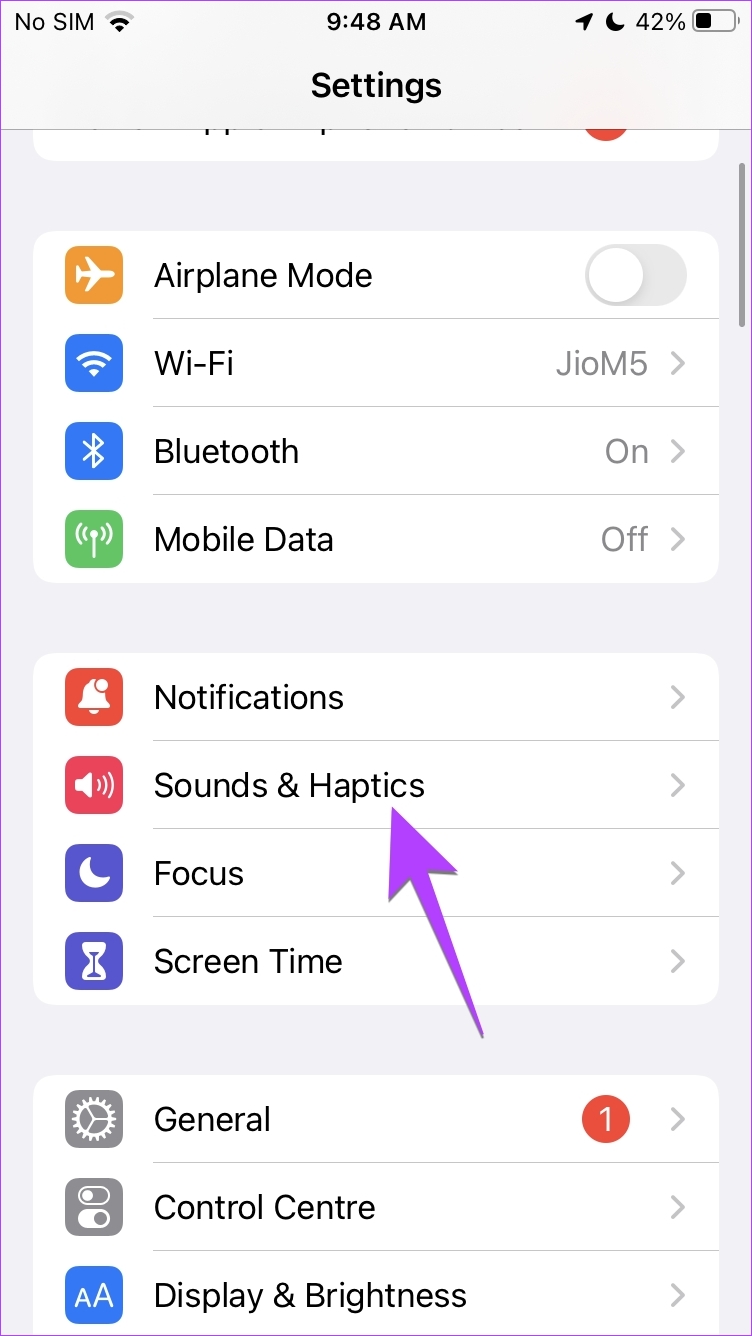
ขั้นตอนที่ 3: เลื่อนลงไปที่ส่วนสวิตช์เปิด/ปิดโหมดเปิดเสียง และเปิดใช้งานการสลับสำหรับ”เล่น Haptics ในโหมดเงียบ”
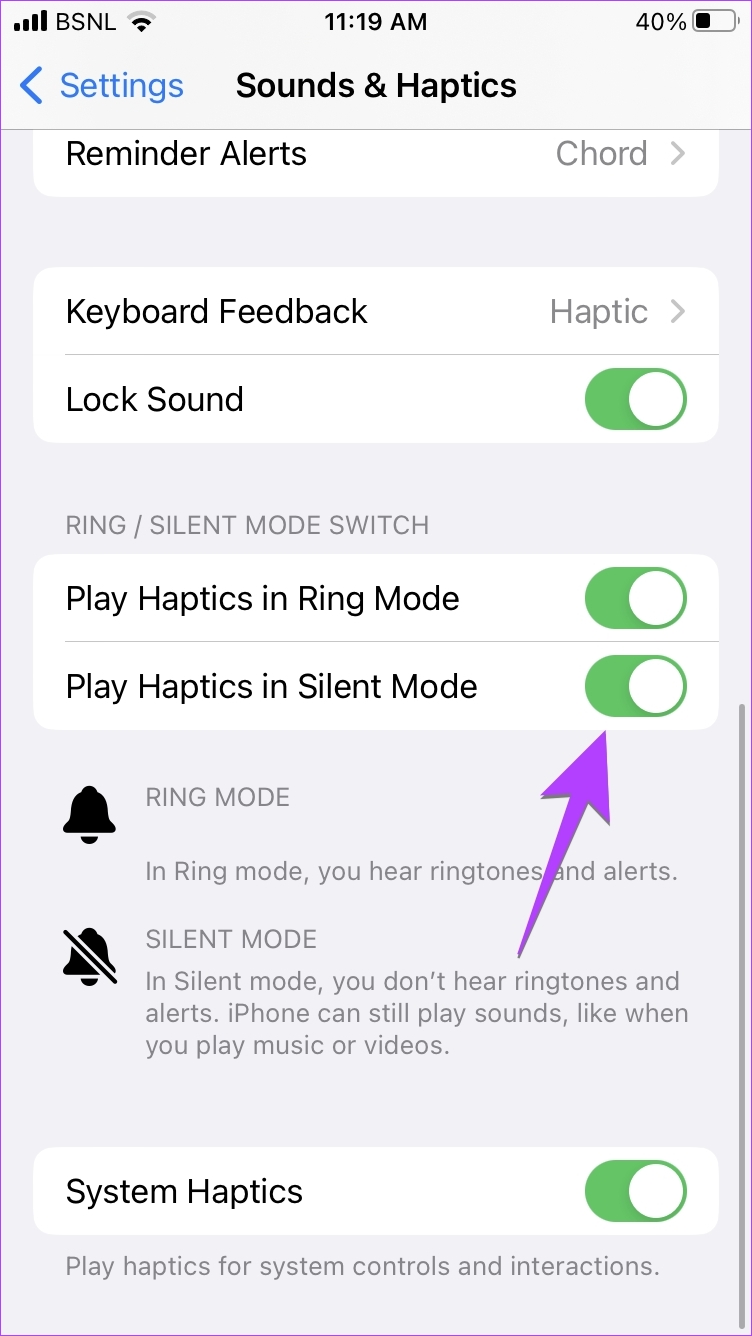
ตอนนี้ iPhone ของคุณจะสั่นเมื่อไม่มีเสียง หากคุณต้องการให้ iPhone ของคุณสั่นเมื่อมีเสียงเรียกเข้าหรืออยู่ในโหมดปกติ ให้เปิดใช้งานการสลับข้าง”เล่น Haptics ในโหมดเปิดเสียง”
เคล็ดลับ: ใน iOS 16 คุณสามารถ ทำให้แป้นพิมพ์ของ iPhone สั่นโดยไปที่การตั้งค่า > เสียงและการสั่น > การตอบสนองของแป้นพิมพ์ ตอนนี้ ให้เปิดใช้งานการสลับข้าง Haptic
วิธีทำให้ iPhone สั่นในโหมดเงียบบน iOS 15
หากต้องการเปิดใช้งานการสั่นในโหมดปิดเสียงบน iPhone ของคุณที่ใช้ iOS 15 ให้ทำตามขั้นตอนเหล่านี้:
ขั้นตอนที่ 1: เปิดการตั้งค่าในโทรศัพท์ของคุณ
ขั้นตอนที่ 2: แตะที่”เสียงและการสั่น”
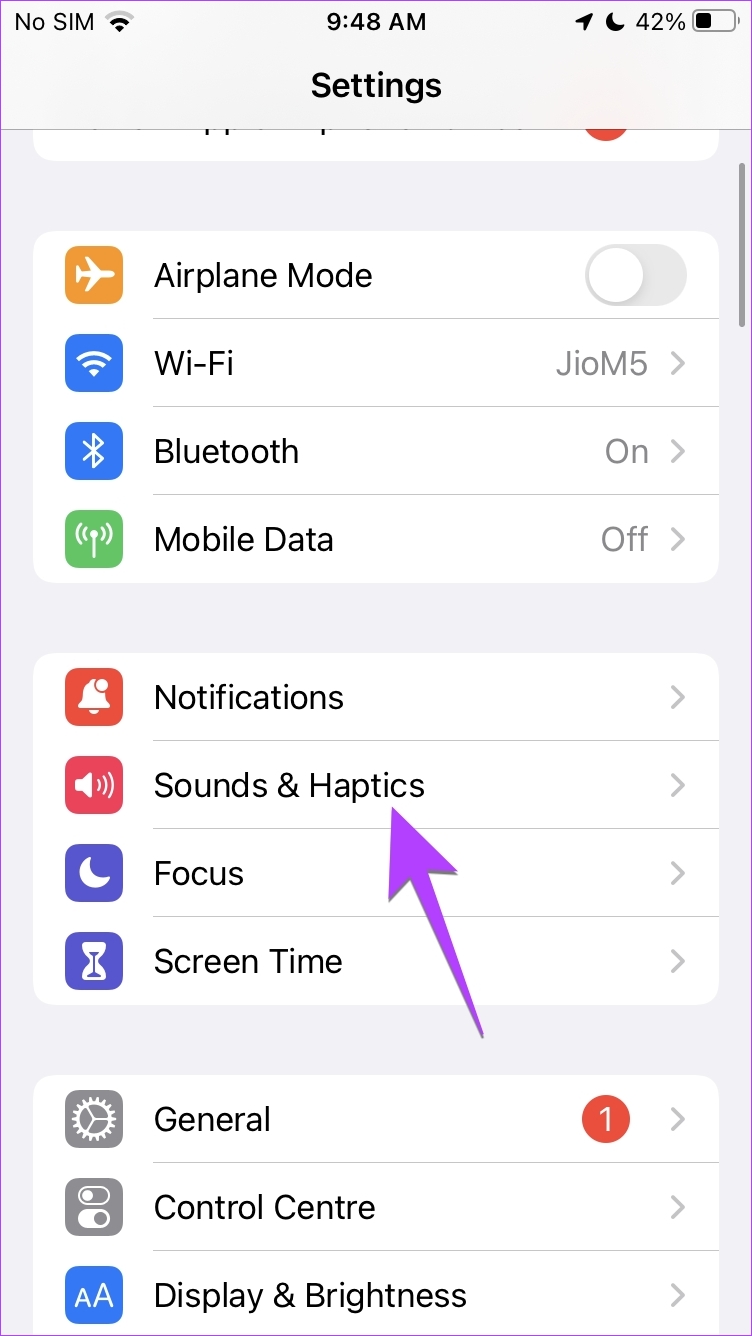
ขั้นตอน 3: เปิดใช้งานการสลับข้าง”สั่นเมื่อไม่มีเสียง”
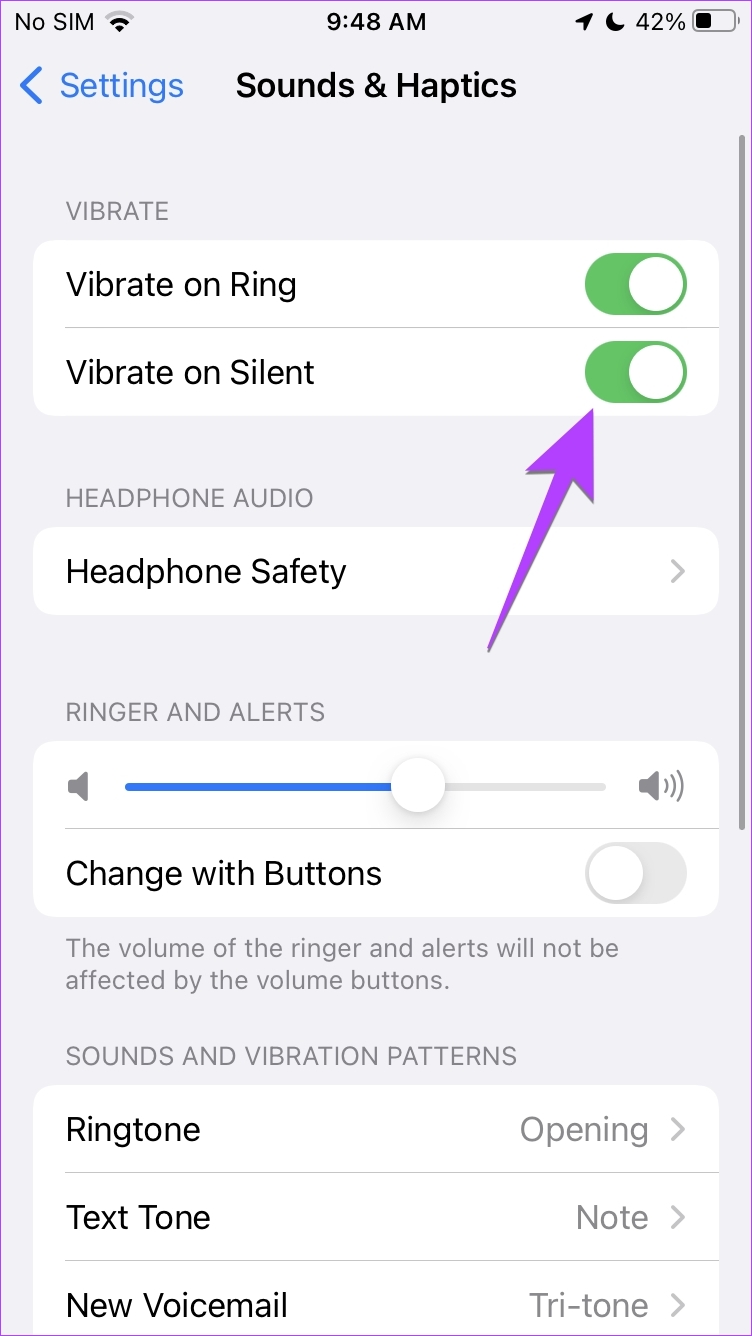
วิธีหยุด iPhone ไม่ให้สั่นในโหมดเงียบ
หากคุณไม่ต้องการให้ iPhone ของคุณสั่น โหมดเงียบ คุณสามารถปิดการสั่นในโหมดปิดเสียงได้ดังที่แสดงด้านล่าง:
ขั้นตอนที่ 1: เปิดการตั้งค่าบน iPhone ของคุณ
ขั้นตอนที่ 2: ไปที่”เสียงและการสั่น”
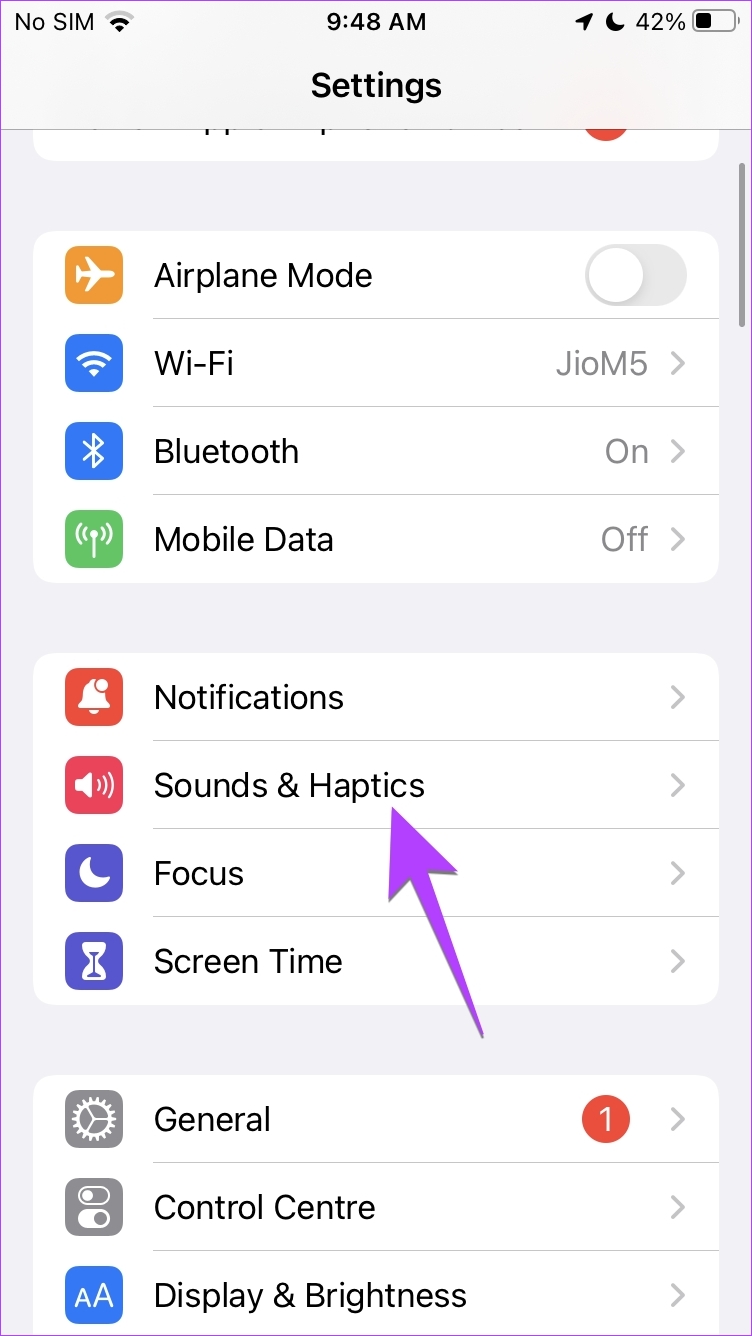
ขั้นตอนที่ 3: ใน iOS 16 ให้เลื่อนลงและปิดสวิตช์ข้าง”เล่น”Haptics ในโหมดเงียบ’และใน iOS 15 ให้ปิดสวิตช์ข้าง”สั่นเมื่อไม่มีเสียง”
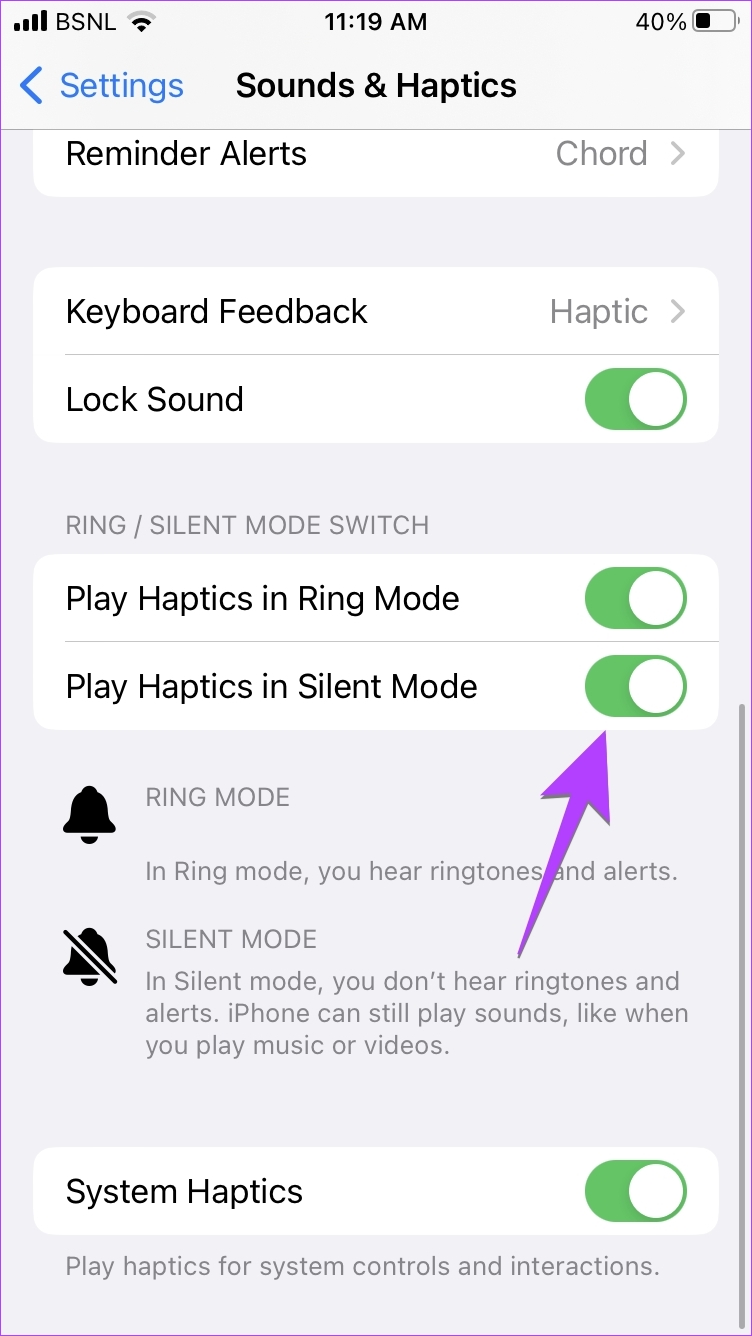
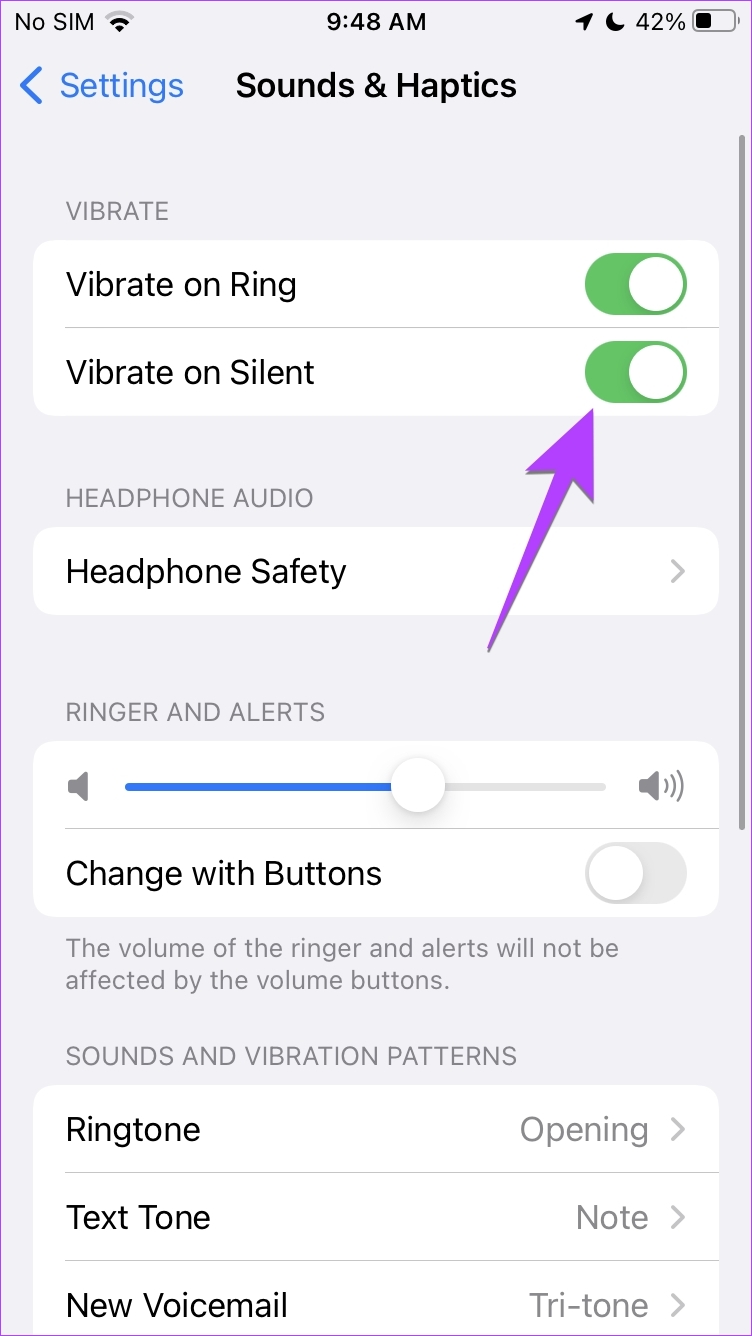
เคล็ดลับ: ทราบความแตกต่างระหว่างโหมดปิดเสียง โหมดใช้งานบนเครื่องบิน และห้ามรบกวนบน iPhone
วิธีแก้ไข iPhone ไม่สั่นเมื่อปิดเสียง
หากการสั่นในโหมดปิดเสียงไม่ทำงานบน iPhone ของคุณหลังจากเปิดใช้การตั้งค่าข้างต้นแล้ว ให้ทำตามวิธีแก้ไขปัญหาเหล่านี้:
<ชั่วโมง3 >1. เปิดใช้งานการสั่นในการตั้งค่าการช่วยการเข้าถึง
มีการตั้งค่าการสั่นทั่วโลกโดยเฉพาะในการตั้งค่าการช่วยสำหรับการเข้าถึงของ iPhone ของคุณ หากปิดอยู่ การสั่นทุกประเภทจะไม่ทำงานบน iPhone ของคุณ รวมถึง”สั่นเมื่อปิดเสียง”แม้ว่าจะเปิดอยู่
เพื่อให้แน่ใจว่าการตั้งค่าการสั่นเปิดใช้งานอยู่ ให้ทำตามขั้นตอนเหล่านี้:
ขั้นตอนที่ 1: เปิดการตั้งค่า iPhone และไปที่การเข้าถึง
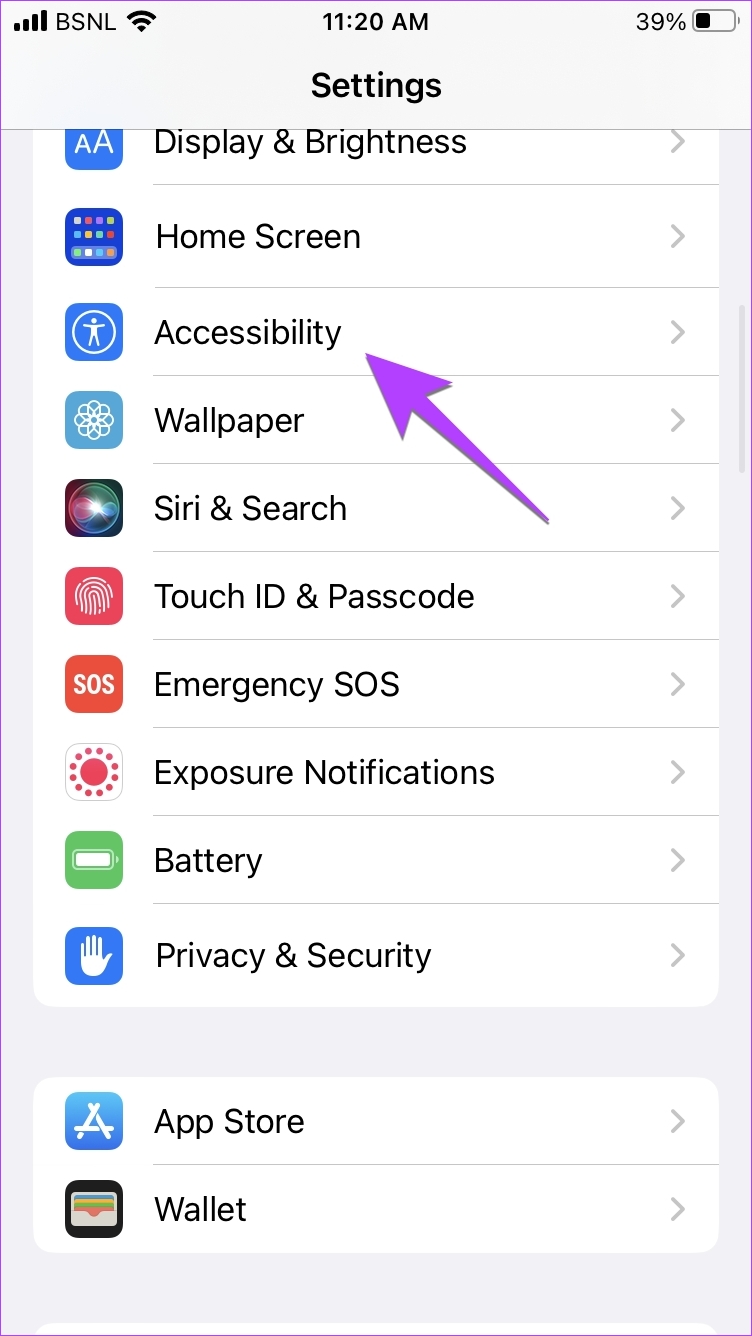
ขั้นตอนที่ 2: แตะ Touch
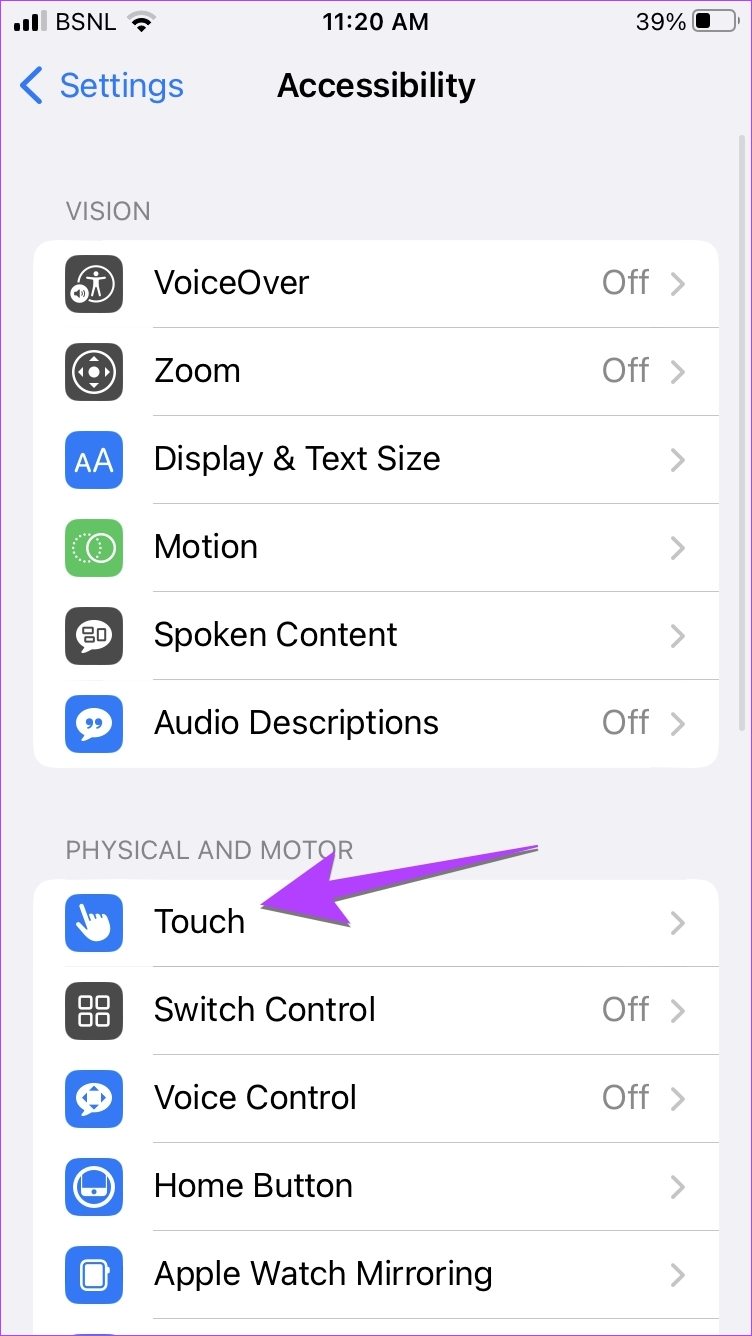
ขั้นตอนที่ 3: เลื่อนลงและเปิดใช้งานการสลับถัดไป เพื่อการสั่นสะเทือน
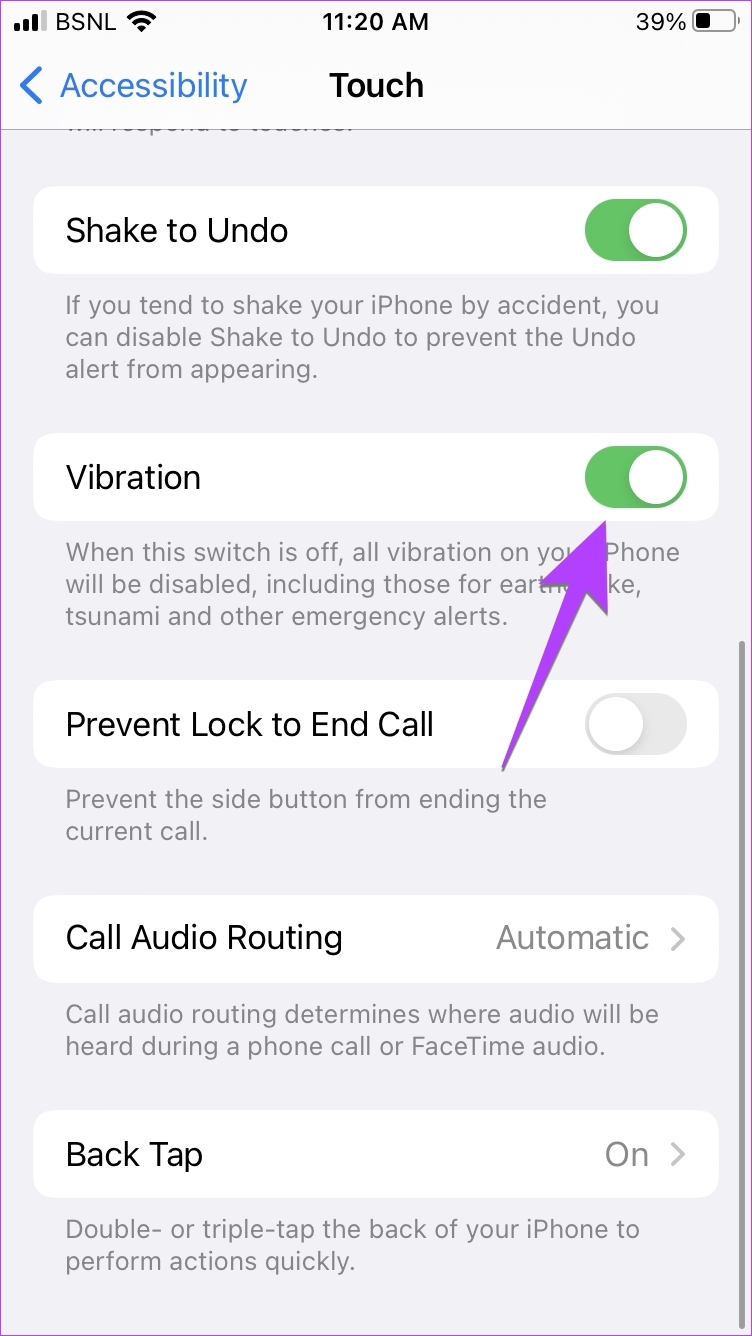
เคล็ดลับ: ตรวจสอบการตั้งค่าการเข้าถึง iPhone ที่ดีที่สุดสำหรับผู้ใช้สูงอายุ
2. เปิดใช้งานการสั่นสำหรับการแจ้งเตือนแต่ละประเภท
บน iPhone คุณสามารถปรับแต่งการสั่นและเลือกรูปแบบการสั่นที่แตกต่างกันสำหรับการแจ้งเตือนแต่ละประเภท นั่นหมายถึงการเตือน เช่น เสียงเรียกเข้า เสียงข้อความ เมล ฯลฯ ทั้งหมดสามารถมีรูปแบบการสั่นที่แตกต่างกันได้ อย่างไรก็ตาม ภายใต้การตั้งค่าการสั่นของการเตือนแต่ละครั้ง จะมีตัวเลือกไม่มี หากเลือก การแจ้งเตือนนั้นจะไม่สั่น ดังนั้น หาก iPhone ของคุณไม่สั่นในโหมดปิดเสียง มีโอกาสที่คุณจะไม่ได้เลือกรูปแบบการสั่นในการตั้งค่าการแจ้งเตือน
ทำตามขั้นตอนเหล่านี้เพื่อเลือกรูปแบบการสั่นสำหรับการแจ้งเตือนต่างๆ:
ขั้นตอนที่ 1: เปิดการตั้งค่าบน iPhone ของคุณ
ขั้นตอนที่ 2: ไปที่”เสียงและการสั่น”
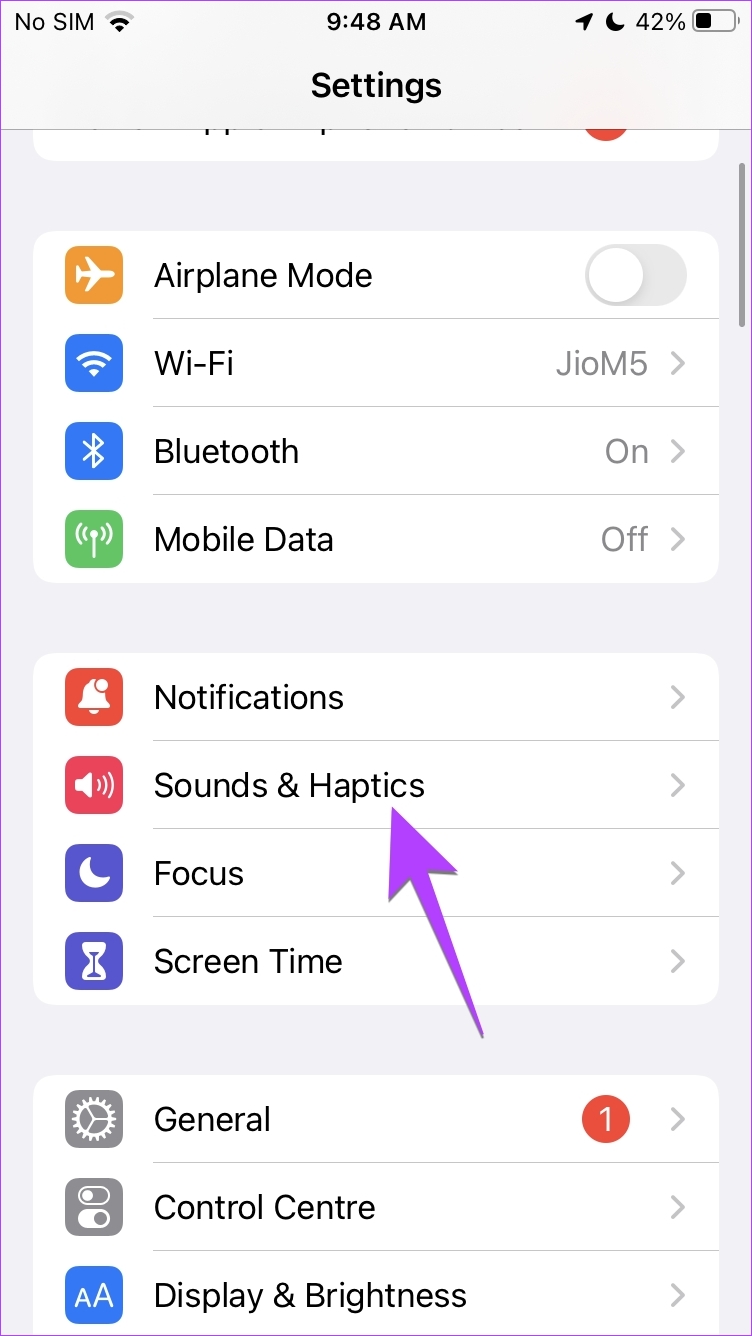
ขั้นตอนที่ 3: แตะที่ริงโทนตามด้วยการสั่นสะเทือน
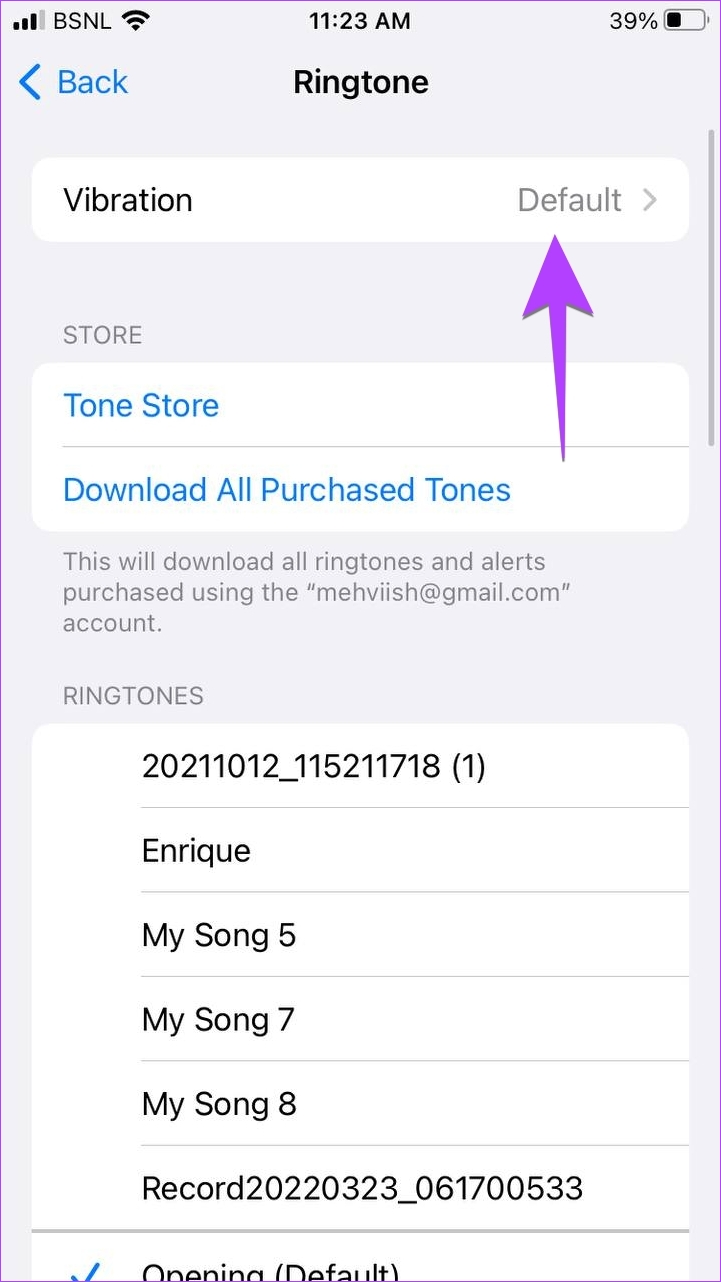
ขั้นตอนที่ 4: ตอนนี้ ตรวจสอบให้แน่ใจว่าไม่ได้เลือกตัวเลือกไม่มี หากมีข้อความว่าไม่มี ให้แตะที่ Synchronized (ค่าเริ่มต้น) หรือเลือกรูปแบบอื่นจากรายการ
เคล็ดลับ: คุณสามารถสร้างและใช้การสั่นที่กำหนดเองได้
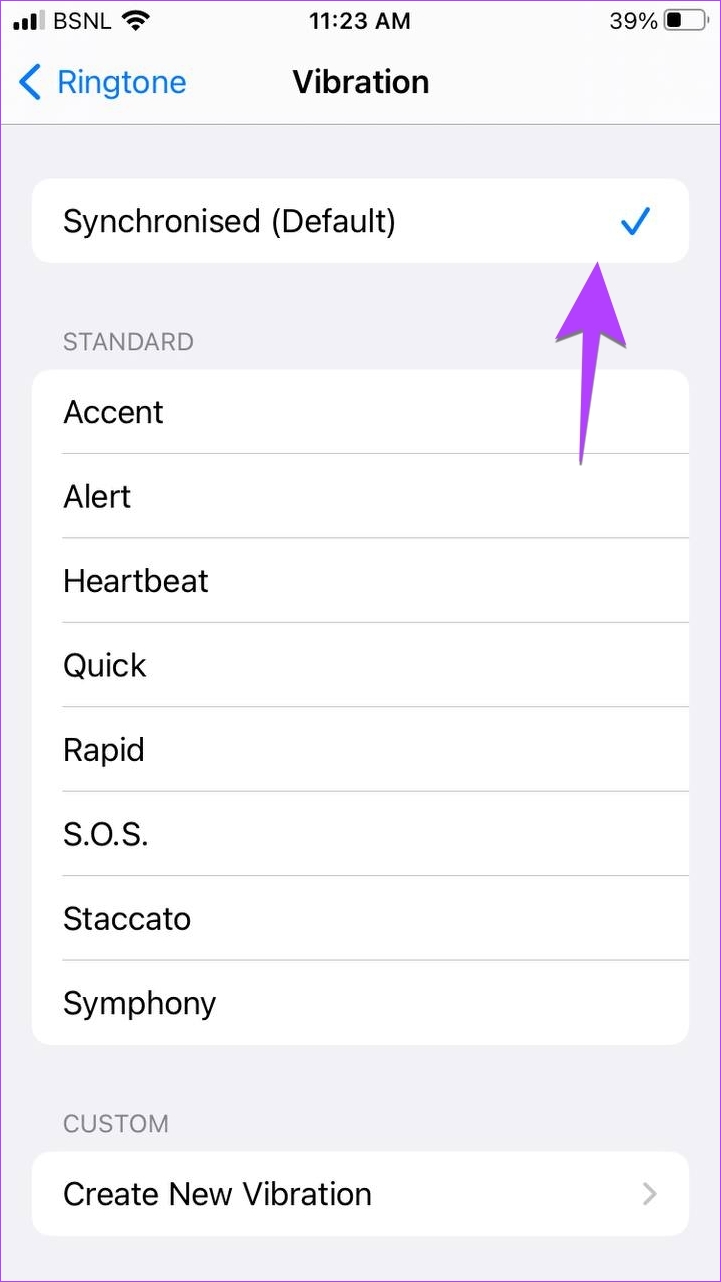
ขั้นตอนที่ 5: ตรวจสอบประเภทการแจ้งเตือนอื่นๆ เช่น เสียงข้อความ ข้อความเสียง ฯลฯ ในทำนองเดียวกัน และตรวจสอบให้แน่ใจว่าได้เลือกรูปแบบการสั่นแล้ว
หากการสั่นยังคงไม่ทำงานในโหมดปิดเสียง ให้ตรวจสอบวิธีอื่นๆ ในการแก้ไขการสั่นที่ไม่ทำงานบน iPhone
ทำ iPhone Ring ของคุณ
นั่นคือวิธีทำให้ iPhone สั่นในโหมดปิดเสียง หากคุณตัดสินใจเปิดใช้งานโหมดเสียงเรียกเข้า ให้เรียนรู้วิธีตั้งค่าเสียงเรียกเข้าแบบกำหนดเองสำหรับผู้ติดต่อบน iPhone นอกจากนี้ รู้วิธีตั้งค่าเสียง WhatsApp เป็นเสียงเรียกเข้าของ iPhone
